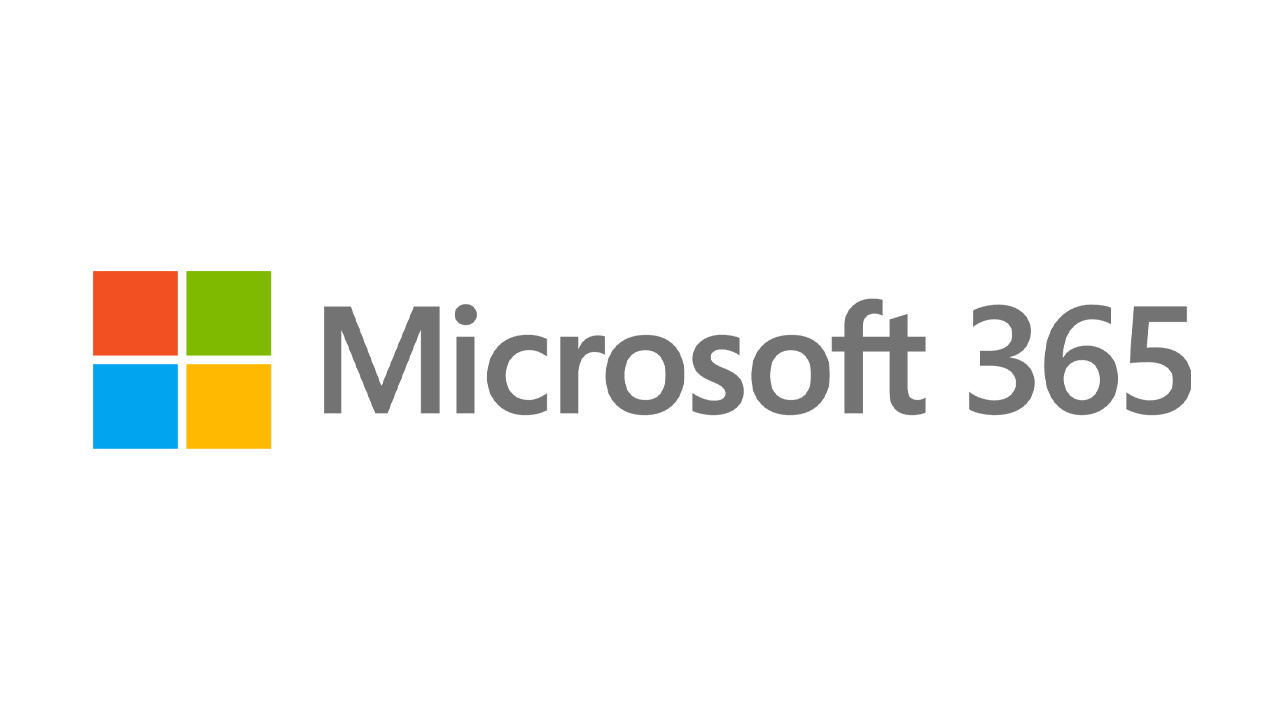Como reproduzir DVDs no Windows 10
Publicados: 2022-01-29Os serviços de streaming de vídeo estão na moda, mas muitos de nós ainda temos coleções de DVDs bastante pesadas. Infelizmente, se você inserir um DVD em seu computador com Windows 10, poderá ter problemas porque o Windows 10 Media Player não oferece suporte a DVDs comuns. Então, como você pode reproduzir seus discos favoritos no Windows 10?
Não entre em pânico. Você tem poucas opções. Várias marcas de PC incluem software multimídia através do qual você pode reproduzir um DVD, embora às vezes esses produtos sejam de natureza limitada. A Microsoft oferece um aplicativo Windows DVD Player, mas custa US$ 15 e gerou várias críticas ruins. Uma opção melhor está em programas gratuitos de terceiros. Produtos como VLC Media Player, 5KPlayer, Kodi, Daum's Pot Player e Leawo Blu-ray Player podem reproduzir seus DVDs com pouca confusão ou confusão. Vejamos suas opções.
Leitor de DVD do Windows da Microsoft
O aplicativo Windows DVD Player vendido na Microsoft Store é um caso básico, mas funciona (pelo menos na maioria das vezes). Você pode primeiro querer verificar a versão de avaliação de sete dias. Para fazer isso, clique nas reticências ao lado do botão Comprar e selecione Avaliação gratuita. No entanto, esta versão gratuita não reproduz DVDs, mas simplesmente informa se é compatível com o DVD player integrado do seu PC.
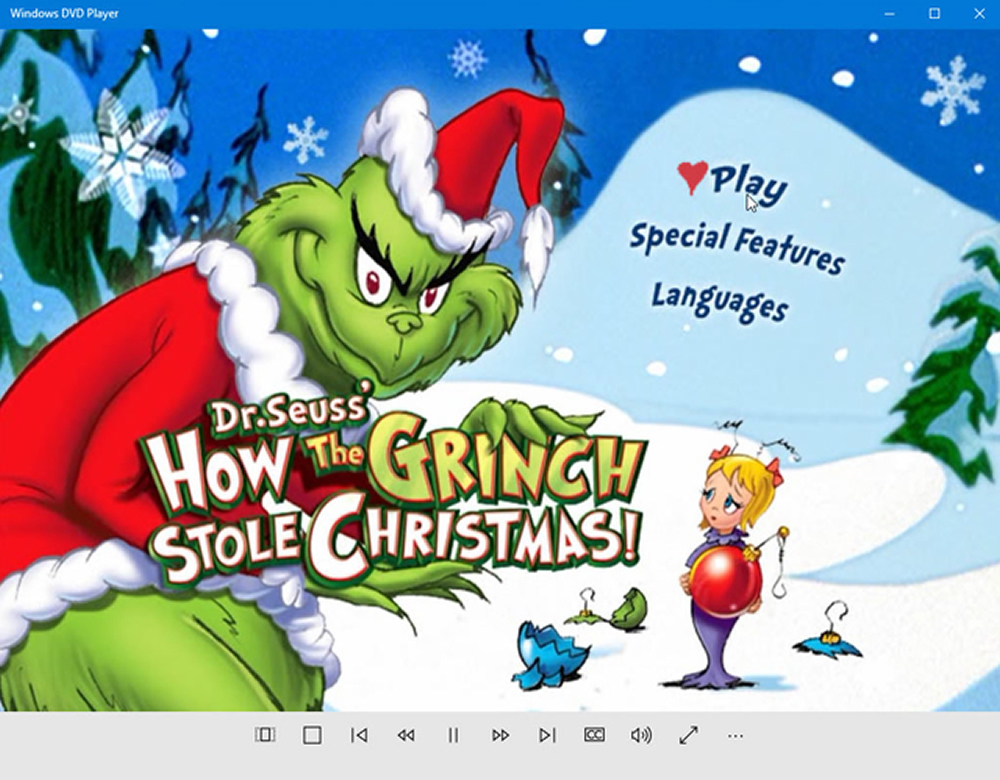
Você notará pelos comentários que o DVD Player da Microsoft não recebe notas estelares; tem uma média de três de cinco estrelas. Muitas pessoas reclamam que o aplicativo não funciona direito ou de forma consistente. Outros reclamam de gastar US$ 15 em um aplicativo que acham que deveria ser gratuito.
Se você decidir abrir sua carteira, baixe e inicie o aplicativo. Insira um DVD em sua unidade e clique em Reproduzir. Você terá acesso ao conjunto usual de comandos, incluindo Play, Pause, Stop, Fast Forward, Rewind, Control Volume e Resize Screen.
Reprodutor de mídia VLC
Desenvolvido pelo pessoal da VideoLAN, o VLC Media Player é um reprodutor multimídia versátil; ele pode reproduzir músicas e vídeos armazenados em seu PC ou rede doméstica, bem como DVDs, CDs e discos Blu-ray. O VLC Media Player é gratuito, embora você sempre possa doar alguns fundos para o seu desenvolvimento.
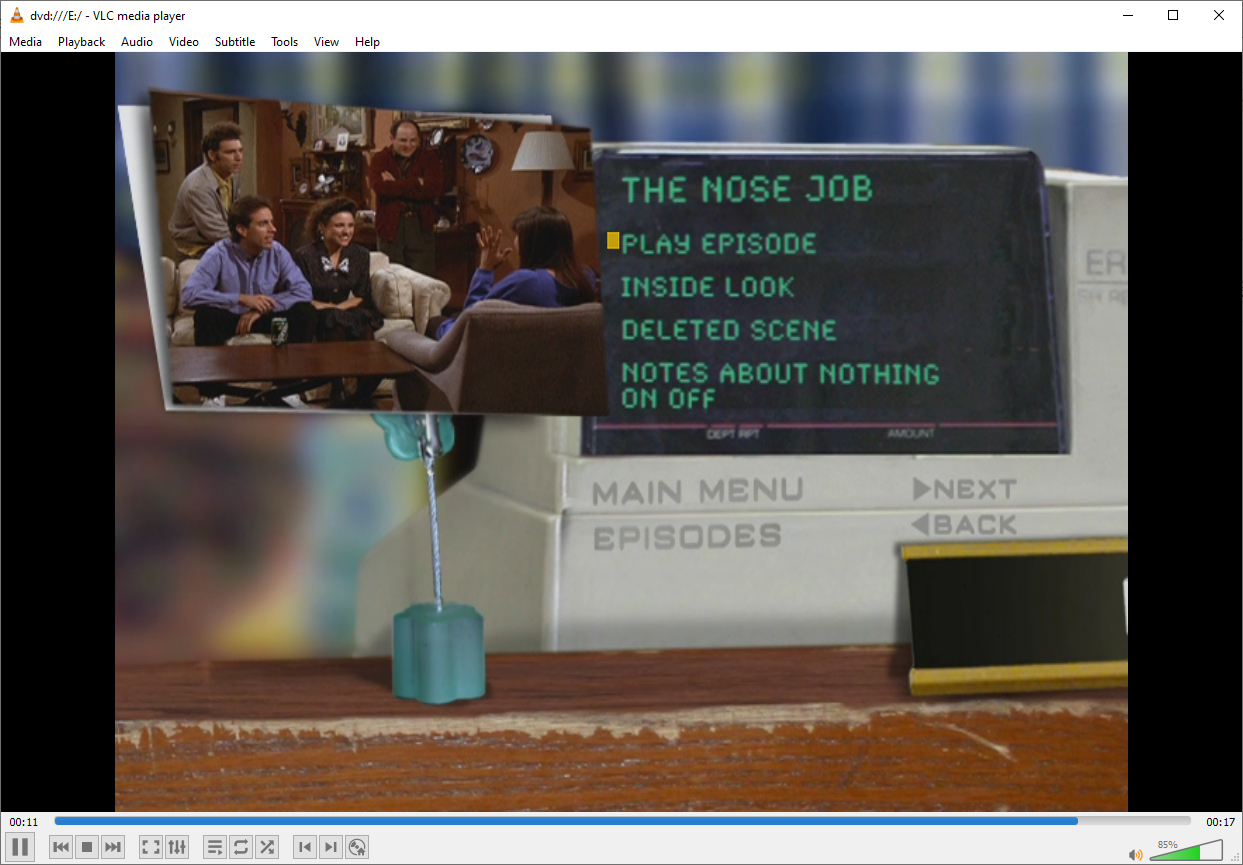
Primeiro, baixe e instale o software do site do VideoLAN VLC Media Player. Inicie o VLC Media Player, insira um DVD e ele deve acelerar automaticamente. Caso contrário, clique em Mídia > Abrir disco > DVD e, em seguida, clique no botão de reprodução. Você encontrará uma gama completa de botões para controlar a reprodução.
Acessórios para Windows recomendados pela PCMag
5KPlayer
O 5KPlayer pode reproduzir vídeos de alta definição, DVDs e até estações de rádio online. Um recurso Apple AirPlay integrado permite transmitir áudio e vídeo do seu iPhone. Você também pode capturar vídeos do YouTube e outros serviços de streaming.

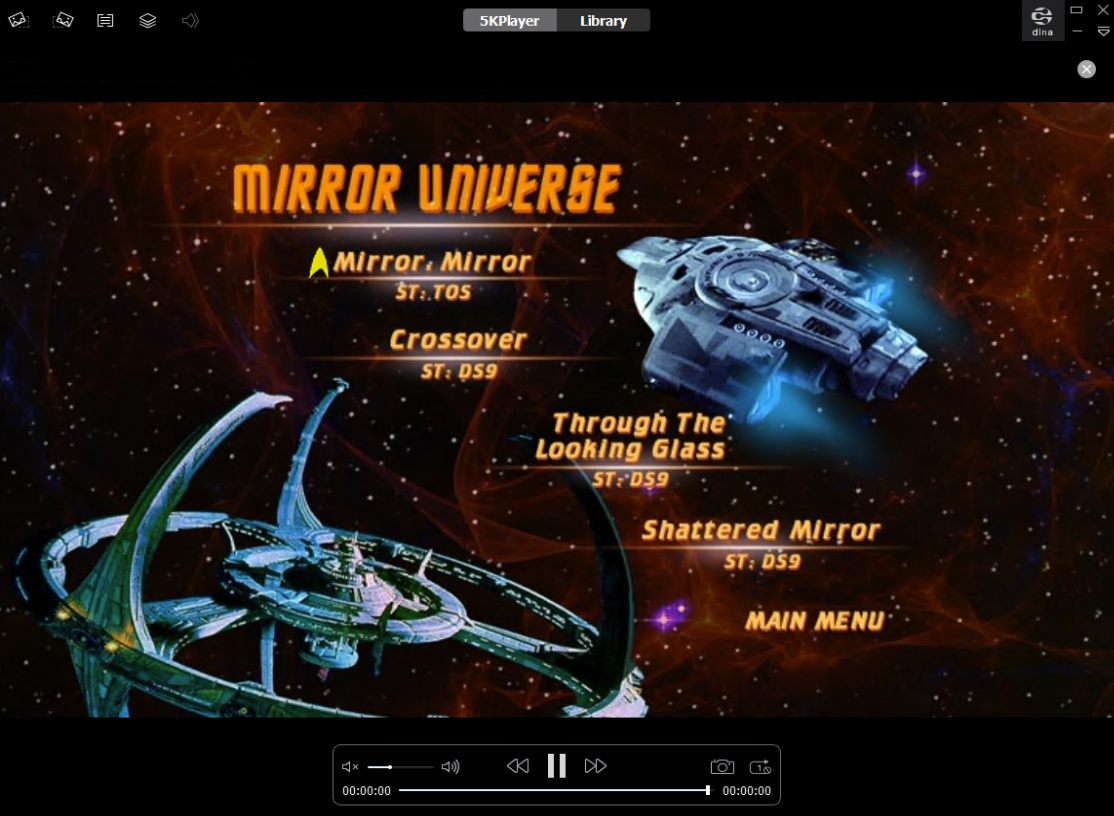
Baixe e instale o 5KPlayer e inicie o software. Você é solicitado a se registrar digitando seu nome e endereço de e-mail para baixar vídeos gratuitamente e acessar o AirPlay da Apple. Digite o código de registro que você recebe por e-mail e pronto.
Coloque um DVD em sua unidade e pressione o botão para DVD. Clique em OK e seu DVD começará a ser reproduzido. Os controles na tela permitem que você jogue, pare, avance, pule para trás e altere o volume. Sim, assistir a um DVD é tão simples quanto isso. Mas o 5KPlayer está repleto de tantos outros recursos interessantes que é realmente um reprodutor multimídia robusto e cheio de recursos. Este é um vencedor.
Kodi
Um programa gratuito e de código aberto, o Kodi é um player multi-talentoso que pode lidar com vídeos, músicas, jogos e DVDs armazenados. Ao conectar um gravador de vídeo pessoal ao seu computador, você pode até acessar TV e rádio ao vivo.
Em um PC com Windows 10, baixe e instale o Kodi na página de download do programa ou na Microsoft Store.
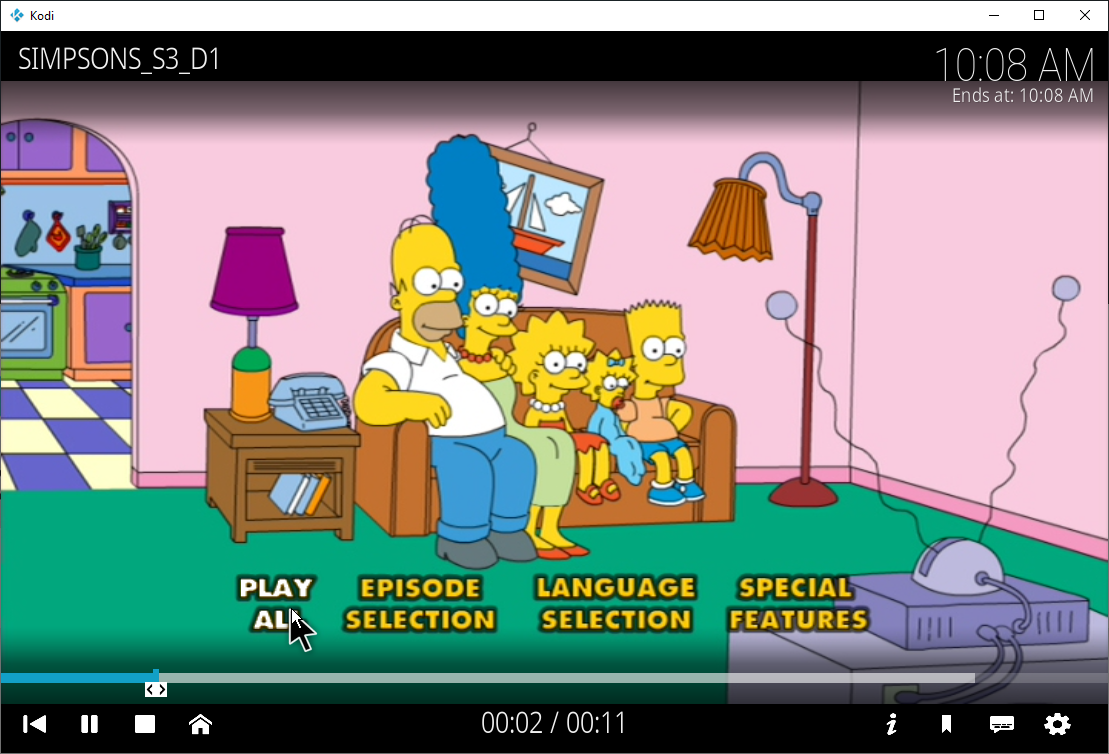
Insira seu DVD e abra o Kodi. Na tela principal, escolha qual tipo de mídia deseja reproduzir e onde acessá-la. Para um DVD, basta clicar na opção Disco e seu filme ou programa de TV deve acelerar automaticamente. Caso contrário, clique no botão Reproduzir Disco. Por padrão, o Kodi reproduz seu DVD no modo de tela cheia, embora você possa alterar isso nas configurações do programa. Clique na tela para exibir o painel de controle e você pode pausar, parar, retomar, pular para a próxima cena ou voltar para a cena anterior.
O programa mostra o nome do DVD, o tempo decorrido e total, a hora atual e a hora em que o vídeo terminará se você assisti-lo sem parar. Após alguns segundos, todas essas informações desaparecem para que você possa desfrutar de sua mídia em tela cheia. Pressione o botão Esc a qualquer momento para acessar o menu principal e as configurações do Kodi. Como exemplo, eu queria alterar a visualização padrão de tela cheia para janela, algo que pude fazer na tela de exibição em Configurações.
Jogador do pote de Daum
Um programa multimídia do pessoal da Daum, o Pot Player pode lidar com vídeo, áudio, DVDs e Blu-rays, entre outros formatos. O software ainda suporta certos tipos de óculos 3D para que você possa mergulhar em vídeos 3D. Baixe e instale o Pot Player do site. Escolha o sabor de 32 bits ou 64 bits, dependendo da sua versão do Windows 10.
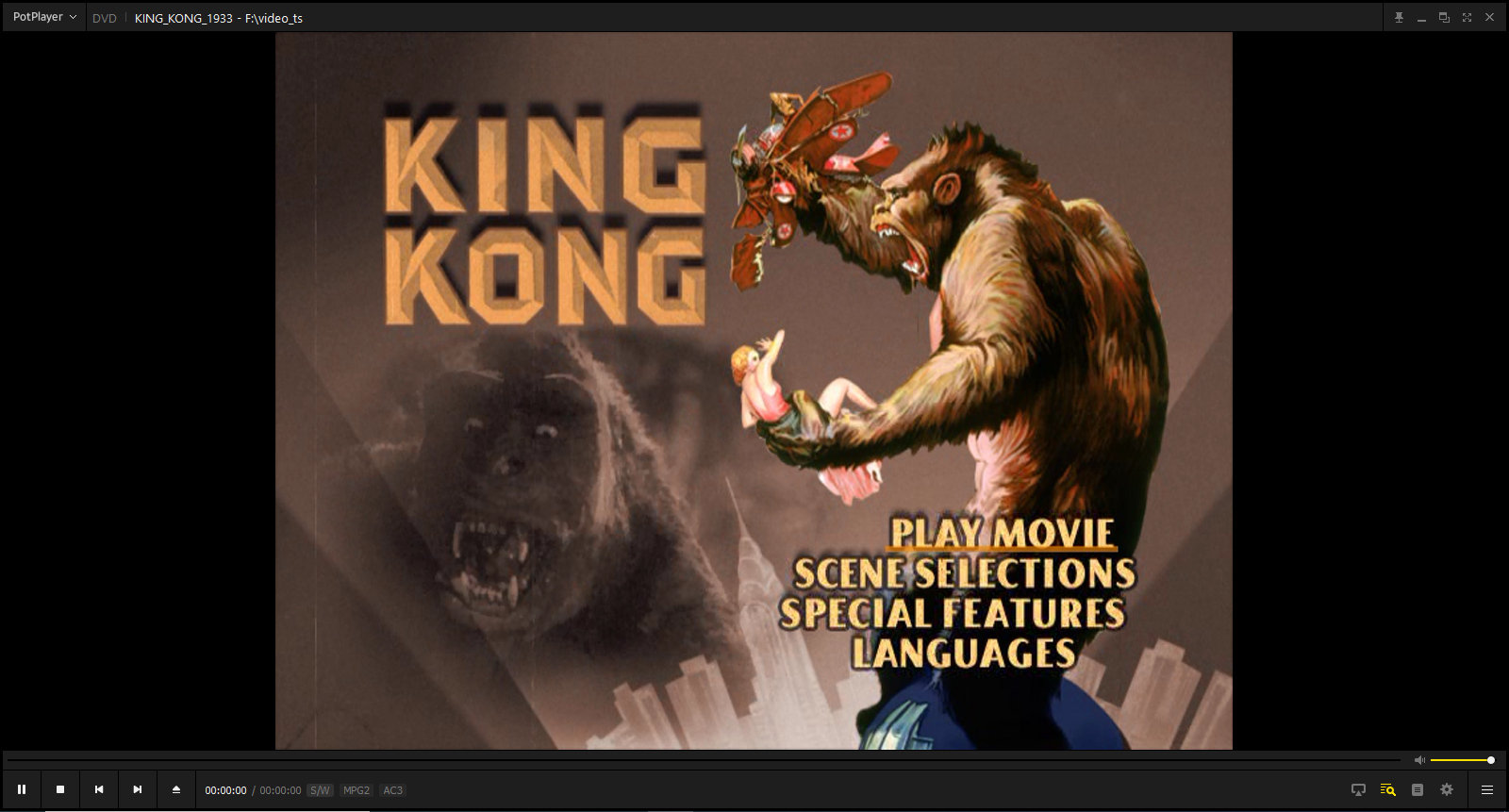
Inicie o programa a partir do atalho do menu Iniciar e insira o DVD. Clique no ícone de hambúrguer e selecione Abrir > Abrir DVD para iniciar seu disco. Você encontrará os botões usuais na tela para controlar a reprodução de mídia e muito mais.
Leitor de Blu-ray Leawo
Leawo Blu-ray Player é um reprodutor de mídia gratuito e versátil que pode lidar com conteúdo de discos Blu-ray, DVDs, pastas e arquivos ISO. O programa é simples de usar. Basta inserir o disco e Leawo deve detectá-lo automaticamente. Clique no ícone do disco para reproduzi-lo. Você pode reproduzir, pausar, parar, avançar, voltar e até repetir o vídeo do seu disco.
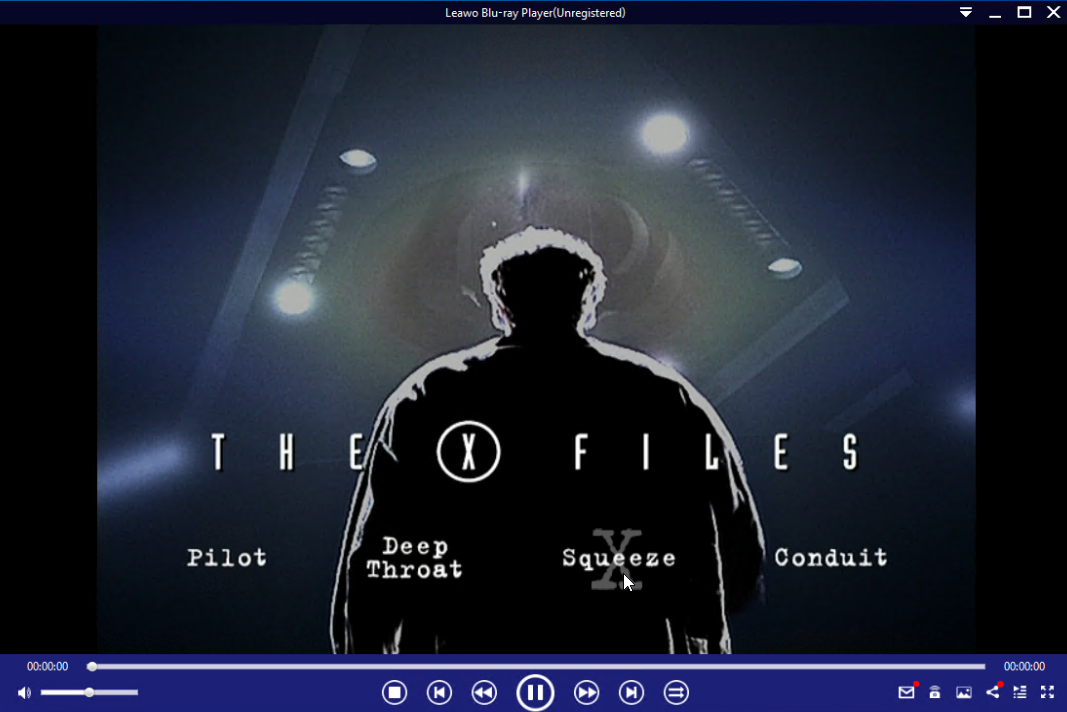
Um menu de disco exibe todos os principais títulos e seções para que você possa pular para um específico. Você também pode alternar entre o modo de janela e o modo de tela cheia.